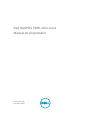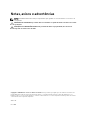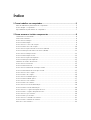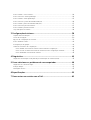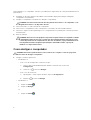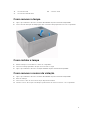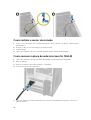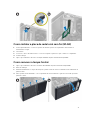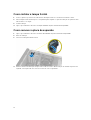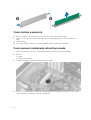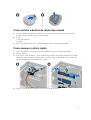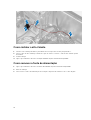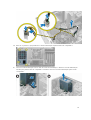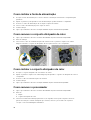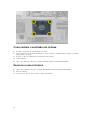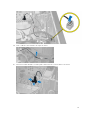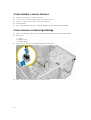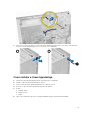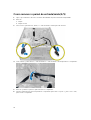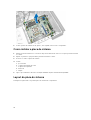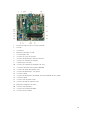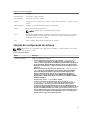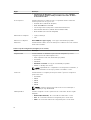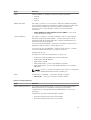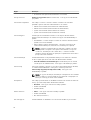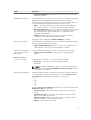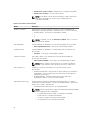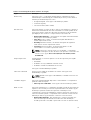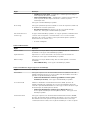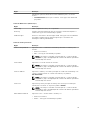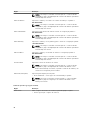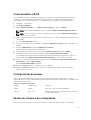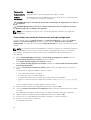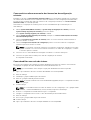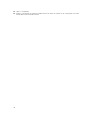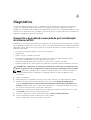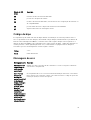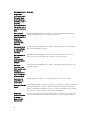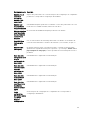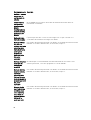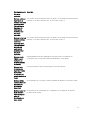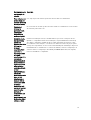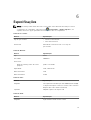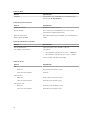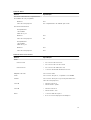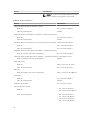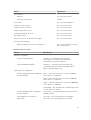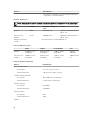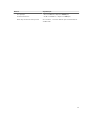Dell OptiPlex 7020 Manual do proprietário
- Tipo
- Manual do proprietário

Dell OptiPlex 7020, mini-torre
Manual do proprietário
Modelo normativo: D13M
Tipo normativo: D13M001

Notas, avisos e advertências
NOTA: uma NOTA indica informações importantes que ajudam você a usar melhor os recursos do
computador.
CUIDADO: Um AVISO indica possíveis danos ao hardware ou perda de dados e ensina como evitar
o problema.
ATENÇÃO: uma ADVERTÊNCIA indica um potencial de danos à propriedade, risco de lesões
corporais ou mesmo risco de vida.
Copyright © 2014 Dell Inc. Todos os direitos reservados. Esse produto é protegido por leis de direitos autorais e de
propriedade intelectual dos EUA e internacionais. Dell
™
e o logotipo Dell são marcas comerciais da Dell Inc. nos
Estados Unidos e/ou em outras jurisdições. Todas as outras marcas e os nomes aqui mencionados podem ser marcas
comerciais de suas respectivas empresas.
2014 - 07
Rev. A00

Índice
1 Como trabalhar no computador........................................................................ 5
Antes de trabalhar na parte interna do computador........................................................................... 5
Como desligar o computador.............................................................................................................. 6
Após trabalhar na parte interna do computador..................................................................................7
2 Como remover e instalar componentes...........................................................8
Ferramentas recomendadas................................................................................................................. 8
Vista frontal e traseira............................................................................................................................8
Como remover a tampa........................................................................................................................9
Como instalar a tampa..........................................................................................................................9
Como remover o sensor de violação...................................................................................................9
Como instalar a sensor de violação................................................................................................... 10
Como remover a placa de rede local sem fio (WLAN)...................................................................... 10
Como instalar a placa de rede local sem fio (WLAN)......................................................................... 11
Como remover a tampa frontal.......................................................................................................... 11
Como instalar a tampa frontal............................................................................................................ 12
Como remover a placa de expansão..................................................................................................12
Como instalar a placa de expansão....................................................................................................13
Diretrizes do módulo de memória......................................................................................................13
Como remover a memória................................................................................................................. 13
Como instalar a memória................................................................................................................... 14
Como remover a bateria de célula tipo moeda.................................................................................14
Como instalar a bateria de célula tipo moeda................................................................................... 15
Como remover o disco rígido.............................................................................................................15
Como instalar o disco rígido...............................................................................................................16
Como remover a unidade óptica........................................................................................................16
Como instalar a unidade óptica.......................................................................................................... 17
Como remover o alto-falante.............................................................................................................17
Como instalar o alto-falante...............................................................................................................18
Como remover a fonte de alimentação.............................................................................................18
Como instalar a fonte de alimentação...............................................................................................20
Como remover o conjunto dissipador de calor................................................................................ 20
Como instalar o conjunto dissipador de calor.................................................................................. 20
Como remover o processador...........................................................................................................20
Como instalar o processador..............................................................................................................21
Como remover o ventilador do sistema.............................................................................................21
Como instalar o ventilador do sistema.............................................................................................. 22
Remover o sensor térmico................................................................................................................. 22

Como instalar o sensor térmico.........................................................................................................24
Como remover a chave liga/desliga.................................................................................................. 24
Como instalar a chave liga/desliga.....................................................................................................25
Como remover o painel de entrada/saída (E/S)................................................................................ 26
Como instalar o painel de entrada/saída (E/S)...................................................................................27
Como remover a placa de sistema.....................................................................................................27
Como instalar a placa de sistema.......................................................................................................28
Layout da placa do sistema................................................................................................................ 28
3 Configuração do sistema.................................................................................. 30
Sequência de inicialização..................................................................................................................30
Teclas de navegação.......................................................................................................................... 30
Opções de configuração do sistema..................................................................................................31
Como atualizar o BIOS .......................................................................................................................41
Configurações de jumper................................................................................................................... 41
Senhas do sistema e de configuração................................................................................................41
Como atribuir uma senha do sistema e uma senha de configuração........................................42
Como excluir ou alterar uma senha do sistema e/ou de configuração existente..................... 43
Como desabilitar uma senha do sistema.....................................................................................43
4 Diagnóstico......................................................................................................... 45
Diagnóstico da avaliação avançada de pré-inicialização do sistema (ePSA)................................... 45
5 Como solucionar os problemas do seu computador..................................46
Diagnóstico do LED de energia..........................................................................................................46
Código de bipe....................................................................................................................................47
Mensagens de erro..............................................................................................................................47
6 Especificações.....................................................................................................55
7 Como entrar em contato com a Dell.............................................................. 62

1
Como trabalhar no computador
Antes de trabalhar na parte interna do computador
Use as seguintes diretrizes de segurança para ajudar a proteger seu computador contra danos potenciais
e ajudar a garantir sua segurança pessoal. A menos que indicado diferentemente, cada procedimento
incluído neste documento pressupõe as seguintes condições:
• Você leu as informações de segurança fornecidas com o computador.
• Um componente pode ser substituído ou, se tiver sido adquirido separadamente, pode ser instalado
executando-se o procedimento de remoção na ordem inversa.
ATENÇÃO: Desconecte todas as fontes de energia antes de abrir a tampa ou os painéis do
computador. Depois de terminar de trabalhar na parte interna do computador, recoloque todas
as tampas, painéis e parafusos antes de conectar o computador à fonte de alimentação.
ATENÇÃO: Antes de trabalhar na parte interna do computador, leia as informações de segurança
fornecidas com o computador. Para obter informações adicionais sobre as melhores práticas de
segurança, consulte a página inicial sobre conformidade normativa em
www.dell.com/
regulatory_compliance .
CUIDADO: Muitos reparos só podem ser feitos por um técnico certificado. Você deve executar
apenas tarefas de solução de problemas e reparos simples, conforme autorizado na
documentação do produto ou conforme orientado pela equipe de suporte e de serviço de
assistência online ou por telefone. Os danos causados por assistência não autorizada pela Dell
não são cobertos pela garantia. Leia e siga as instruções de segurança fornecidas com o produto.
CUIDADO: Para evitar descarga eletrostática, elimine a eletricidade estática do seu corpo usando
uma pulseira antiestática ou tocando periodicamente em uma superfície metálica sem pintura,
como um conector na parte de trás do computador.
CUIDADO: Manuseie os componentes e placas com cuidado. Não toque nos componentes ou nos
contatos das placas. Segure uma placa pelas suas bordas ou pelo suporte de montagem de metal.
Segure os componentes, como processadores, pelas bordas e não pelos pinos.
CUIDADO: Ao desconectar um cabo, puxe-o pelo conector ou pela respectiva aba de puxar,
nunca pelo próprio cabo. Alguns cabos têm conectores com presilhas de travamento. Se estiver
desconectando algum cabo desse tipo, destrave as presilhas antes de desconectá-lo. Ao separar
conectores, mantenha-os alinhados para evitar que os pinos sejam entortados. Além disso, antes
de conectar um cabo, verifique se ambos os conectores estão corretamente orientados e
alinhados.
NOTA: A cor do computador e de determinados componentes pode ser diferente daquela
mostrada neste documento.
5

Para evitar danos no computador, execute o procedimento a seguir antes de começar a trabalhar em sua
parte interna.
1. Certifique-se de que a superfície de trabalho está nivelada e limpa para evitar que a tampa do
computador sofra arranhões.
2. Desligue o computador (consulte Como desligar o computador).
CUIDADO: Para desconectar um cabo de rede, primeiro desconecte-o do computador e, em
seguida, desconecte-o do dispositivo de rede.
3. Desconecte todos os cabos de rede do computador.
4. Desconecte o computador e todos os dispositivos conectados de suas tomadas elétricas.
5. Pressione e segure o botão liga/desliga com o computador desconectado para conectar a placa de
sistema à terra.
6. Remova a tampa.
CUIDADO: Antes de tocar em qualquer componente na parte interna do computador, elimine
a eletricidade estática de seu corpo tocando em uma superfície metálica sem pintura, como
o metal da parte de trás do computador. No decorrer do trabalho, toque periodicamente em
uma superfície metálica sem pintura para dissipar a eletricidade estática, a qual pode
danificar os componentes internos.
Como desligar o computador
CUIDADO: Para evitar a perda de dados, salve e feche todos os arquivos e saia dos programas
abertos antes de desligar o computador.
1. Desligue o sistema operacional:
• No Windows 8:
– Com o uso de um dispositivo sensível ao toque:
a. Passe o dedo na borda direita da tela, abrindo o menu Botões e selecione
Configurações.
b. Selecione o e selecione Desligar
– Com o uso de um mouse:
a. Aponte para o canto superior da tela e clique em Configurações.
b. Clique no e selecione Desligar.
• No Windows 7:
1. Clique em Iniciar .
2. Clique em Desligar.
ou
1. Clique em Iniciar .
6

2. Clique na seta no canto inferior direito do menu Iniciar, conforme mostrado abaixo, e clique
em Desligar.
2. Certifique-se de que o computador e todos os dispositivos conectados estão desligados. Se o
computador e os dispositivos conectados não tiverem sido desligados automaticamente quando
você desligou o sistema operacional, mantenha o botão liga/desliga pressionado por cerca de 6
segundos para desligá-los.
Após trabalhar na parte interna do computador
Após concluir qualquer procedimento de recolocação, conecte todos os dispositivos, placas e cabos
externos antes de ligar o computador.
1. Recoloque a tampa.
CUIDADO: Para conectar um cabo de rede, conecte-o primeiro ao dispositivo de rede e só
depois o conecte ao computador.
2. Conecte os cabos de telefone ou de rede ao computador.
3. Conecte o computador e todos os dispositivos conectados às suas tomadas elétricas.
4. Ligue o computador.
5. Se necessário, verifique se o computador funciona corretamente executando o Dell Diagnostics.
7

2
Como remover e instalar componentes
Esta seção fornece informações detalhadas sobre como remover ou instalar os componentes de seu
computador.
Ferramentas recomendadas
Os procedimentos descritos neste documento podem exigir as seguintes ferramentas:
• Chave de fenda pequena
• Chave Phillips
• Estilete plástico pequeno
Vista frontal e traseira
Figura 1. Visão frontal e traseira da minitorre
1. botão liga/desliga ou luz de energia 2. compartimento flexível
3. conector de microfone 4. conector de fone de ouvido
5. luz de atividade do disco rígido 6. luz de diagnóstico da fonte de alimentação
7. botão de diagnóstico da fonte de alimentação 8. conector do cabo de alimentação
9. conector para teclado 10. conector USB 2.0
11. conector de porta de vídeo 12. conector USB 3.0
13. conector VGA 14. conector de entrada de linha ou microfone
15. encaixes das placas de expansão 16. encaixe do cabo de segurança
17. anel para cadeado 18. conector do mouse
8

19. conector de rede 20. conector serial
21. conector de saída de linha
Como remover a tampa
1. Siga os procedimentos descritos em Antes de trabalhar na parte interna do computador.
2. Puxe a trava de liberação da tampa para cima e levante a tampa para removê-la do computador.
Como instalar a tampa
1. Alinhe a tampa com suas abas no chassi do computador.
2. Pressione a tampa para baixo até que ela se encaixe no lugar.
3. Siga os procedimentos descritos em Após trabalhar na parte interna do computador.
Como remover o sensor de violação
1. Siga os procedimentos descritos em Antes de trabalhar na parte interna do computador.
2. Remova a tampa.
3. Desconecte o cabo do sensor de violação da placa de sistema.
4. Deslize o sensor de violação em direção a parte inferior do chassi e remova-o do computador.
9

Como instalar a sensor de violação
1. Insira o sensor de violação em seu lugar na traseira do chassi e deslize-o em direção a parte superior
para prendê-lo.
2. Conecte o cabo do sensor de violação à placa de sistema.
3. Instale a tampa.
4. Siga os procedimentos descritos em Após trabalhar na parte interna do computador.
Como remover a placa de rede local sem fio (WLAN)
1. Siga os procedimentos descritos em Antes de trabalhar na parte interna do computador.
2. Remova a tampa.
3. Remova os parafusos que fixam a tampa ao computador.
4. Desconecte a antena do computador.
5. Pressione a aba azul e levante a trava para fora e remova a placa WLAN do respectivo conector na
placa de sistema.
10

Como instalar a placa de rede local sem fio (WLAN)
1. Insira a placa WLAN no conector na placa de sistema e pressione-a para baixo até encaixá-la
firmemente no lugar.
2. Fixe a trava.
3. Posicione o disco da antena sobre o conector e aperte os parafusos que o fixam ao computador.
4. Instale a tampa.
5. Siga os procedimentos descritos em Após trabalhar na parte interna do computador.
Como remover a tampa frontal
1. Siga os procedimentos descritos em Antes de trabalhar na parte interna do computador.
2. Remova a tampa.
3. Afaste delicadamente os clipes de fixação do painel frontal do chassi localizados na borda lateral do
painel frontal.
4. Gire o painel frontal afastando-o do computador de forma a liberar os ganchos na borda oposta do
painel do chassi.
11

Como instalar a tampa frontal
1. Insira os ganchos próximos à borda inferior da tampa frontal nos encaixes na frente do chassi.
2. Gire a tampa frontal em direção ao computador para engatar os clipes de retenção do painel frontal
até encaixá-los no lugar.
3. Instale a tampa.
4. Siga os procedimentos descritos em Após trabalhar na parte interna do computador.
Como remover a placa de expansão
1. Siga os procedimentos descritos em Antes de trabalhar na parte interna do computador.
2. Remova a tampa.
3. Pressione a aba para liberar a trava.
4. Afaste a alavanca de liberação da placa PCIe x16 até soltar a aba de fixação do entalhe na placa. Em
seguida, solte a placa de seu conector e remova-a do computador.
12

Como instalar a placa de expansão
1. Insira a placa de expansão no conector na placa de sistema e pressione-a para baixo até ficar presa.
2. Empurre a trava de retenção de volta para sua posição.
3. Instale a tampa.
4. Siga os procedimentos descritos em Após trabalhar na parte interna do computador.
Diretrizes do módulo de memória
Para garantir o desempenho ideal do computador, observe as seguintes diretrizes gerais ao configurar a
memória do sistema:
• Módulos de memórias de tamanhos diferentes podem ser misturados (por exemplo, 2 GB e 4 GB),
mas todos os canais populados devem apresentar configurações idênticas.
• Os módulos de memória devem ser instalados a partir do primeiro soquete.
NOTA: Os soquetes de memória em seu computador podem estar identificados de maneira
diferente dependendo da configuração de hardware. Por exemplo: A1, A2 ou 1,2,3.
• Se os módulos de memória quad-rank estiverem misturados com módulos de memória single ou
dual-rank, os módulos quad-rank devem ser instalados nos soquetes com as alavancas de liberação
brancas.
• Se módulos de memória com velocidades diferentes estiverem instalados, eles funcionarão na
velocidade do(s) módulo(s) de memória mais lento(s).
Como remover a memória
1. Siga os procedimentos descritos em Antes de trabalhar na parte interna do computador.
2. Remova a tampa.
3. Pressione para baixo as abas de fixação de memória em cada lado dos módulos de memória e
remova os módulos dos seus conectores na placa de sistema.
13

Como instalar a memória
1. Alinhe o entalhe na placa de memória com a aba no conector da placa de sistema.
2. Pressione os módulos de memória para baixo até que as abas de liberação voltem a prendê-los no
lugar.
3. Instale a tampa.
4. Siga os procedimentos descritos em Após trabalhar na parte interna do computador.
Como remover a bateria de célula tipo moeda
1. Siga os procedimentos descritos em Antes de trabalhar na parte interna do computador.
2. Remova:
a. tampa
b. as placas de expansão
3. Localize a bateria de célula tipo moeda na placa de sistema
4. Pressione a trava de liberação afastando-a da bateria para permitir que ela pule para fora do soquete
e retire a bateria de célula tipo moeda do computador.
14

Como instalar a bateria de célula tipo moeda
1. Coloque a bateria de célula tipo moeda em seu slot na placa de sistema e pressione a trava de
liberação até que surge de volta ao lugar e a prende.
2. Instale:
a. placa de expansão
b. tampa
3. Siga os procedimentos descritos em Após trabalhar na parte interna do computador.
Como remover o disco rígido
1. Siga os procedimentos descritos em Antes de trabalhar na parte interna do computador.
2. Remova a tampa.
3. Desconecte o cabo de dados e o cabo de alimentação da parte traseira da unidade de disco rígido.
Pressione as abas de fixação azuis para dentro e levante o suporte da unidade de disco rígido para
fora do compartimento da unidade de disco rígido.
4. Flexione o suporte do disco rígido e remova o disco rígido do suporte.
15

Como instalar o disco rígido
1. Insira o disco rígido no suporte de disco rígido.
2. Pressione para dentro ambas as abas de fixação e insira o suporte de disco rígido no compartimento.
3. Conecte o cabo de dados e o cabo de alimentação à traseira da unidade de disco rígido.
4. Instale a tampa.
5. Siga os procedimentos descritos em Após trabalhar na parte interna do computador.
Como remover a unidade óptica
1. Siga os procedimentos descritos em Antes de trabalhar na parte interna do computador.
2. Remova:
a. tampa
b. tampa frontal
3. Desconecte o cabo de dados e os cabos de alimentação da parte traseira da unidade ótica.
4. Deslize para baixo e segure a trava da unidade óptica para desbloquear a unidade, puxando a
unidade óptica para fora do computador.
16

5. Repita as etapas 3 e 4 para remover a segunda unidade ótica (se estiver disponível).
Como instalar a unidade óptica
1. Empurre a unidade óptica desde a frente em direção à traseira do computador até que fique presa
pela trava da unidade óptica.
2. Conecte o cabo de dados e o cabo de alimentação à traseira da unidade óptica.
3. Instale:
a. tampa frontal
b. tampa
4. Siga os procedimentos descritos em Após trabalhar na parte interna do computador.
Como remover o alto-falante
1. Siga os procedimentos descritos em Antes de trabalhar na parte interna do computador.
2. Remova a tampa.
3. Desconecte e solte o cabo do alto-falante da placa de sistema,. Pressione para baixo a aba de
fixação do alto-falante e deslize o alto-falante para cima para removê-lo.
17

Como instalar o alto-falante
1. Deslize o alto-falante para baixo e para dentro de seu respectivo encaixe para prendê-lo.
2. Passe o cabo do alto-falante por dentro do clipe do chassi e conecte o cabo do alto-falante à placa
de sistema.
3. Instale a tampa.
4. Siga os procedimentos descritos em Após trabalhar na parte interna do computador.
Como remover a fonte de alimentação
1. Siga os procedimentos descritos em Antes de trabalhar na parte interna do computador.
2. Remova a tampa.
3. Desconecte os cabos de alimentação de 4 e 8 pinos da placa de sistema e solte o cabo da guia.
18

4. Remova os parafusos que prendem a fonte de alimentação à parte traseira do computador.
5. Pressione a aba de liberação azul ao lado da fonte de alimentação e deslize a fonte de alimentação
em direção à parte frontal do computador. Levante e remova a fonte de alimentação para fora do
computador.
19

Como instalar a fonte de alimentação
1. Coloque a fonte de alimentação no chassi e deslize-a em direção à traseira do computador para
prendê-la.
2. Aperte os parafusos para prender a fonte de alimentação à parte traseira do computador.
3. Conecte os cabos de alimentação de 4 e 8 pinos à placa de sistema.
4. Passe os cabos de alimentação pelos clipes do chassi.
5. Instale a tampa.
6. Siga os procedimentos descritos em Após trabalhar na parte interna do computador.
Como remover o conjunto dissipador de calor
1. Siga os procedimentos descritos em Antes de trabalhar na parte interna do computador.
2. Remova a tampa.
3. Desconecte o cabo do ventilador da placa de sistema. Solte os parafusos captivos em ordem
diagonal e levante o conjunto do dissipador de calor para removê-lo do computador.
Como instalar o conjunto dissipador de calor
1. Coloque o conjunto dissipador de calor dentro do chassi.
2. Aperte os parafusos captivos em ordem diagonal para prender o conjunto do dissipador de calor ao
computador.
3. Conecte o cabo do ventilador à placa do sistema.
4. Instale a tampa.
5. Siga os procedimentos descritos em Após trabalhar na parte interna do computador.
Como remover o processador
1. Siga os procedimentos descritos em Antes de trabalhar na parte interna do computador.
2. Remova:
a. tampa
b. conjunto dissipador de calor
3. Pressione a alavanca de liberação para baixo e, em seguida, mova-a para fora para soltá-la do
gancho de retenção. Levante a tampa do processador, remova o processador do soquete e
coloque-o em uma embalagem antiestática.
20
A página está carregando...
A página está carregando...
A página está carregando...
A página está carregando...
A página está carregando...
A página está carregando...
A página está carregando...
A página está carregando...
A página está carregando...
A página está carregando...
A página está carregando...
A página está carregando...
A página está carregando...
A página está carregando...
A página está carregando...
A página está carregando...
A página está carregando...
A página está carregando...
A página está carregando...
A página está carregando...
A página está carregando...
A página está carregando...
A página está carregando...
A página está carregando...
A página está carregando...
A página está carregando...
A página está carregando...
A página está carregando...
A página está carregando...
A página está carregando...
A página está carregando...
A página está carregando...
A página está carregando...
A página está carregando...
A página está carregando...
A página está carregando...
A página está carregando...
A página está carregando...
A página está carregando...
A página está carregando...
A página está carregando...
A página está carregando...
-
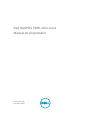 1
1
-
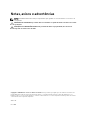 2
2
-
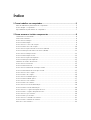 3
3
-
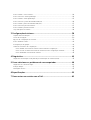 4
4
-
 5
5
-
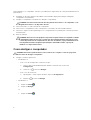 6
6
-
 7
7
-
 8
8
-
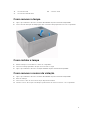 9
9
-
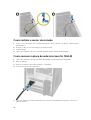 10
10
-
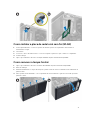 11
11
-
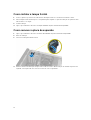 12
12
-
 13
13
-
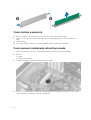 14
14
-
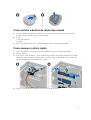 15
15
-
 16
16
-
 17
17
-
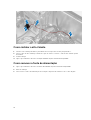 18
18
-
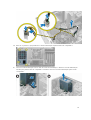 19
19
-
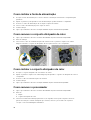 20
20
-
 21
21
-
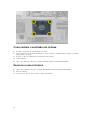 22
22
-
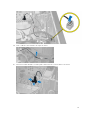 23
23
-
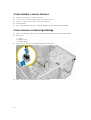 24
24
-
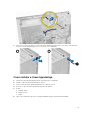 25
25
-
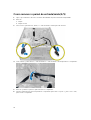 26
26
-
 27
27
-
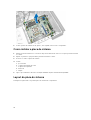 28
28
-
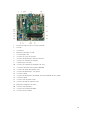 29
29
-
 30
30
-
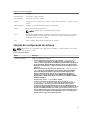 31
31
-
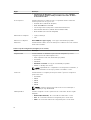 32
32
-
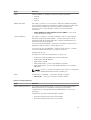 33
33
-
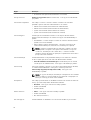 34
34
-
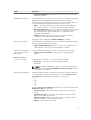 35
35
-
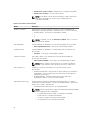 36
36
-
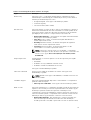 37
37
-
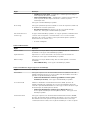 38
38
-
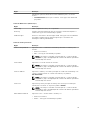 39
39
-
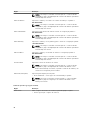 40
40
-
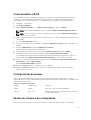 41
41
-
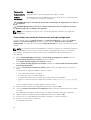 42
42
-
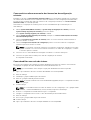 43
43
-
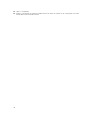 44
44
-
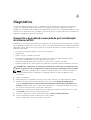 45
45
-
 46
46
-
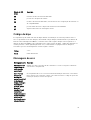 47
47
-
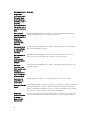 48
48
-
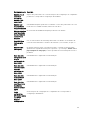 49
49
-
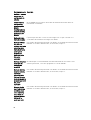 50
50
-
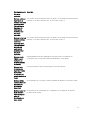 51
51
-
 52
52
-
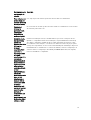 53
53
-
 54
54
-
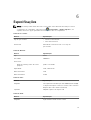 55
55
-
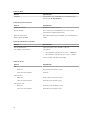 56
56
-
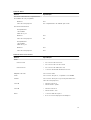 57
57
-
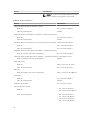 58
58
-
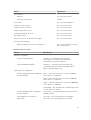 59
59
-
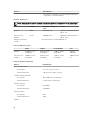 60
60
-
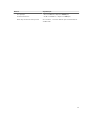 61
61
-
 62
62
Dell OptiPlex 7020 Manual do proprietário
- Tipo
- Manual do proprietário
Artigos relacionados
-
Dell OptiPlex 7010 Manual do proprietário
-
Dell OptiPlex 9020 Manual do proprietário
-
Dell Precision T1700 Manual do proprietário
-
Dell OptiPlex 790 Manual do proprietário
-
Dell OptiPlex 390 Manual do proprietário
-
Dell OptiPlex 7010 Manual do proprietário
-
Dell PRECISION T1650 Manual do proprietário
-
Dell Precision T1600 Manual do proprietário
-
Dell OptiPlex 3010 Manual do proprietário
-
Dell OptiPlex 3010 Manual do proprietário